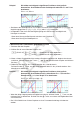User Manual
Table Of Contents
- Inhalt
- Einführung – Bitte dieses Kapitel zuerst durchlesen
- Kapitel 1 Grundlegende Operation
- Kapitel 2 Manuelle Berechnungen
- 1. Grundrechenarten
- 2. Spezielle Taschenrechnerfunktionen
- 3. Festlegung des Winkelmodus und des Anzeigeformats (SET UP)
- 4. Funktionsberechnungen
- 5. Numerische Berechnungen
- 6. Rechnen mit komplexen Zahlen
- 7. Rechnen mit (ganzen) Binär-, Oktal-, Dezimal- und Hexadezimalzahlen
- 8. Matrizenrechnung
- 9. Vektorrechnung
- 10. Umrechnen von Maßeinheiten
- Kapitel 3 Listenoperationen
- Kapitel 4 Lösung von Gleichungen
- Kapitel 5 Grafische Darstellungen
- 1. Graphenbeispiele
- 2. Voreinstellungen verschiedenster Art für eine optimale Graphenanzeige
- 3. Zeichnen eines Graphen
- 4. Speichern und Aufrufen von Inhalten des Graphenbildschirms
- 5. Zeichnen von zwei Graphen im gleichen Display
- 6. Manuelle grafische Darstellung
- 7. Verwendung von Wertetabellen
- 8. Ändern eines Graphen
- 9. Dynamischer Graph (Graphanimation einer Kurvenschar)
- 10. Grafische Darstellung von Rekursionsformeln
- 11. Grafische Darstellung eines Kegelschnitts
- 12. Zeichnen von Punkten, Linien und Text im Graphenbildschirm (Sketch)
- 13. Funktionsanalyse (Kurvendiskussion)
- Kapitel 6 Statistische Grafiken und Berechnungen
- 1. Vor dem Ausführen statistischer Berechnungen
- 2. Berechnungen und grafische Darstellungen mit einer eindimensionalen Stichprobe
- 3. Berechnungen und grafische Darstellungen mit einer zweidimensionalen Stichprobe (Ausgleichungsrechnung)
- 4. Ausführung statistischer Berechnungen und Ermittlung von Wahrscheinlichkeiten
- 5. Tests
- 6. Konfidenzintervall
- 7. Wahrscheinlichkeitsverteilungen
- 8. Ein- und Ausgabebedingungen für statistische Testverfahren, Konfidenzintervalle und Wahrscheinlichkeitsverteilungen
- 9. Statistikformeln
- Kapitel 7 Finanzmathematik
- 1. Vor dem Ausführen finanzmathematischer Berechnungen
- 2. Einfache Kapitalverzinsung
- 3. Kapitalverzinsung mit Zinseszins
- 4. Cashflow-Berechnungen (Investitionsrechnung)
- 5. Tilgungsberechnungen (Amortisation)
- 6. Zinssatz-Umrechnung
- 7. Herstellungskosten, Verkaufspreis, Gewinnspanne
- 8. Tages/Datums-Berechnungen
- 9. Abschreibung
- 10. Anleihenberechnungen
- 11. Finanzmathematik unter Verwendung von Funktionen
- Kapitel 8 Programmierung
- 1. Grundlegende Programmierschritte
- 2. Program-Menü-Funktionstasten
- 3. Editieren von Programminhalten
- 4. Programmverwaltung
- 5. Befehlsreferenz
- 6. Verwendung von Rechnerbefehlen in Programmen
- 7. Program-Menü-Befehlsliste
- 8. CASIO-Rechner für wissenschaftliche Funktionswertberechnungen Spezielle Befehle <=> Textkonvertierungstabelle
- 9. Programmbibliothek
- Kapitel 9 Tabellenkalkulation
- 1. Grundlagen der Tabellenkalkulation und das Funktionsmenü
- 2. Grundlegende Operationen in der Tabellenkalkulation
- 3. Verwenden spezieller Befehle des Spreadsheet -Menüs
- 4. Bedingte Formatierung
- 5. Zeichnen von statistischen Graphen sowie Durchführen von statistischen Berechnungen und Regressionsanalysen
- 6. Speicher des Spreadsheet -Menüs
- Kapitel 10 eActivity
- Kapitel 11 Speicherverwalter
- Kapitel 12 Systemverwalter
- Kapitel 13 Datentransfer
- Kapitel 14 Geometrie
- Kapitel 15 Picture Plot
- Kapitel 16 3D Graph-Funktion
- Kapitel 17 Python (nur fx-CG50, fx-CG50 AU)
- Anhang
- Prüfungsmodi
- E-CON4 Application (English)
- 1. E-CON4 Mode Overview
- 2. Sampling Screen
- 3. Auto Sensor Detection (CLAB Only)
- 4. Selecting a Sensor
- 5. Configuring the Sampling Setup
- 6. Performing Auto Sensor Calibration and Zero Adjustment
- 7. Using a Custom Probe
- 8. Using Setup Memory
- 9. Starting a Sampling Operation
- 10. Using Sample Data Memory
- 11. Using the Graph Analysis Tools to Graph Data
- 12. Graph Analysis Tool Graph Screen Operations
- 13. Calling E-CON4 Functions from an eActivity
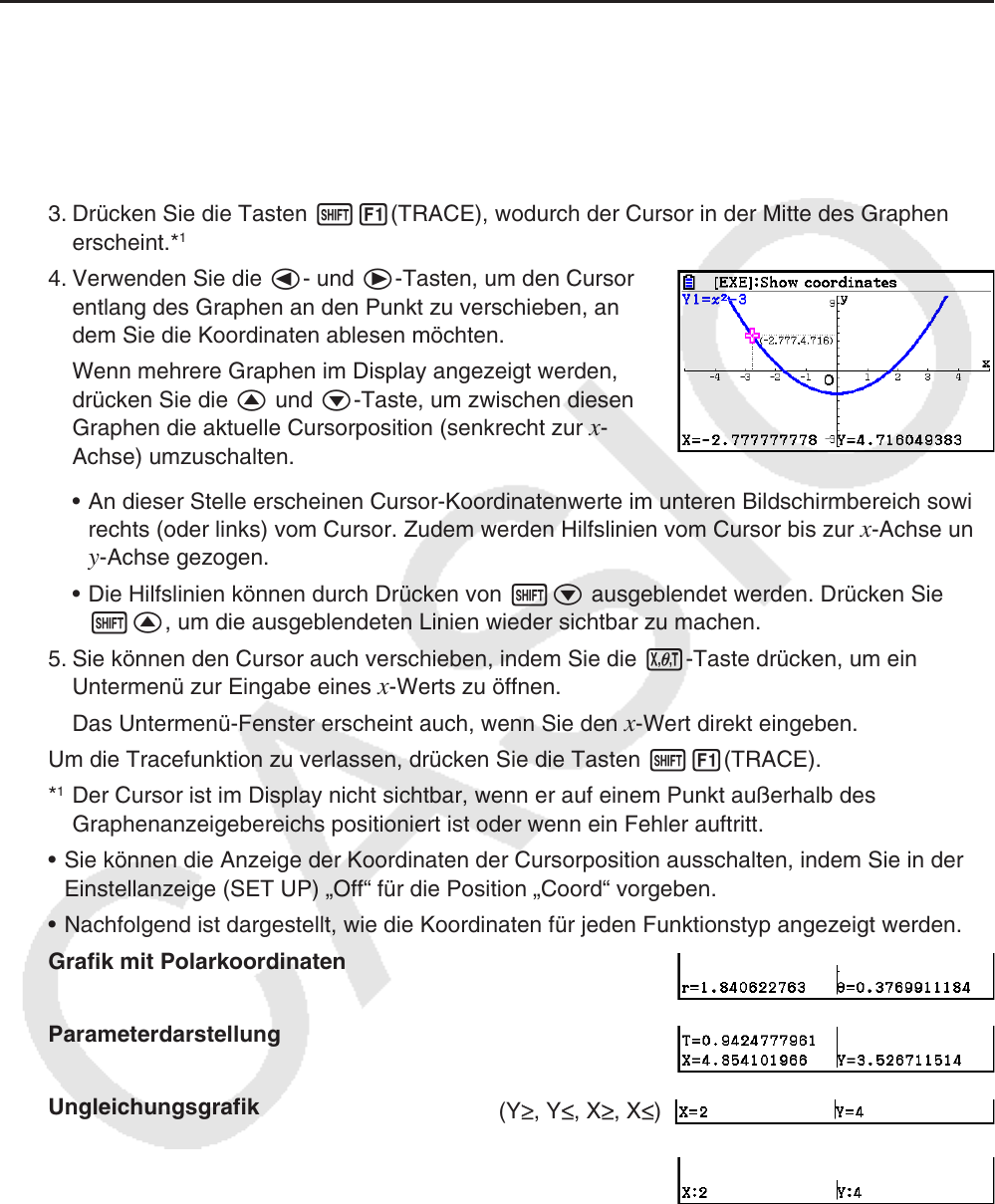
5-54
13. Funktionsanalyse (Kurvendiskussion)
k Ablesen der Koordinaten auf einem Funktionsgraphen
Mit der Tracefunktion (Abtastfunktion) können Sie den Cursor entlang eines Graphen
verschieben und die jeweiligen Koordinaten im Display ablesen.
1. Rufen Sie das Graph -Menü aus dem Hauptmenü heraus auf.
2. Zeichnen Sie den Graphen.
3. Drücken Sie die Tasten !1(TRACE), wodurch der Cursor in der Mitte des Graphen
erscheint.*
1
4. Verwenden Sie die d- und e-Tasten, um den Cursor
entlang des Graphen an den Punkt zu verschieben, an
dem Sie die Koordinaten ablesen möchten.
Wenn mehrere Graphen im Display angezeigt werden,
drücken Sie die f und c-Taste, um zwischen diesen
Graphen die aktuelle Cursorposition (senkrecht zur
x -
Achse) umzuschalten.
• An dieser Stelle erscheinen Cursor-Koordinatenwerte im unteren Bildschirmbereich sowie
rechts (oder links) vom Cursor. Zudem werden Hilfslinien vom Cursor bis zur
x -Achse und
y -Achse gezogen.
• Die Hilfslinien können durch Drücken von !c ausgeblendet werden. Drücken Sie
!f, um die ausgeblendeten Linien wieder sichtbar zu machen.
5. Sie können den Cursor auch verschieben, indem Sie die v-Taste drücken, um ein
Untermenü zur Eingabe eines
x -Werts zu öffnen.
Das Untermenü-Fenster erscheint auch, wenn Sie den
x -Wert direkt eingeben.
Um die Tracefunktion zu verlassen, drücken Sie die Tasten !1(TRACE).
*
1
Der Cursor ist im Display nicht sichtbar, wenn er auf einem Punkt außerhalb des
Graphenanzeigebereichs positioniert ist oder wenn ein Fehler auftritt.
• Sie können die Anzeige der Koordinaten der Cursorposition ausschalten, indem Sie in der
Einstellanzeige (SET UP) „Off“ für die Position „Coord“ vorgeben.
• Nachfolgend ist dargestellt, wie die Koordinaten für jeden Funktionstyp angezeigt werden.
Grafik mit Polarkoordinaten
Parameterdarstellung
Ungleichungsgrafik
(Y
≥
≥
, Y
≤
, X
≥
, X
≤
)
(Y
>
, Y
<
, X
>
, X
<
)